Có thể thấy bảo mật là vấn đề cực kỳ được xem trọng, kiểm tra proxy và tường lửa cũng là một trong số vấn đề bảo mật mà rất nhiều người quan tâm hiện nay. Đây là cách kiểm tra rất thông dụng và cần thiết. Cụ thể kiểm tra proxy và tường lửa là như thế nào? Chức năng hoạt động của nó ra sao? Các bước kiểm tra bảo mật như thế nào? Hãy cùng Ttmobile khám phá ngay nhé!
Proxy là gì?
Proxy là một máy chủ làm nhiệm vụ chuyển tiếp thông tin và kiểm soát thông tin tạo sự an toàn cho việc truy cập internet của máy người sử dụng (máy khách). Hiểu đơn giản hơn thì Proxy là cánh cửa kết nối người dùng và internet. Trạm cài đặt Proxy có địa chỉ IP và một cổng truy cập cố định.
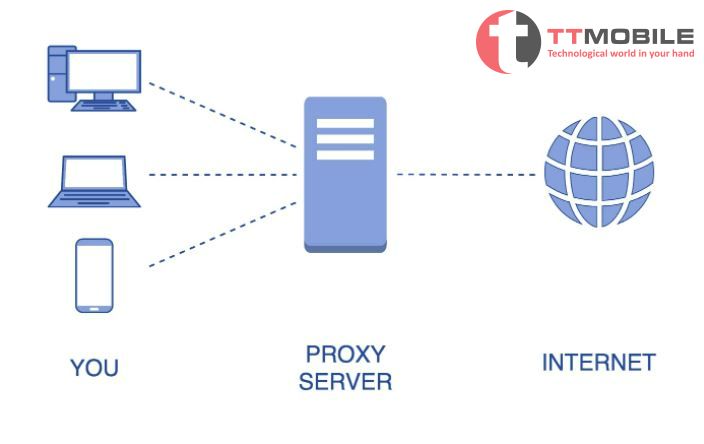
Tường lửa là gì?
Tường lửa trong điện toán gọi là Firewall là một hệ thống bảo mật mạng giúp giáp sát và kiểm soát lưu lượng mạng đến và đi dựa trên các quy tắc bảo mật xác định trước. Một tường lửa được thiết lập rào cản giữa một mạng nội bộ tin cậy và một mạng bên ngoài khi không tin cậy (như Internet). Nói đơn giản hơn là Tường lửa (firewall) là bức tường chắn giữa mạng nội bộ (local network) với một mạng khác ( Internet) không đáng tin cậy.
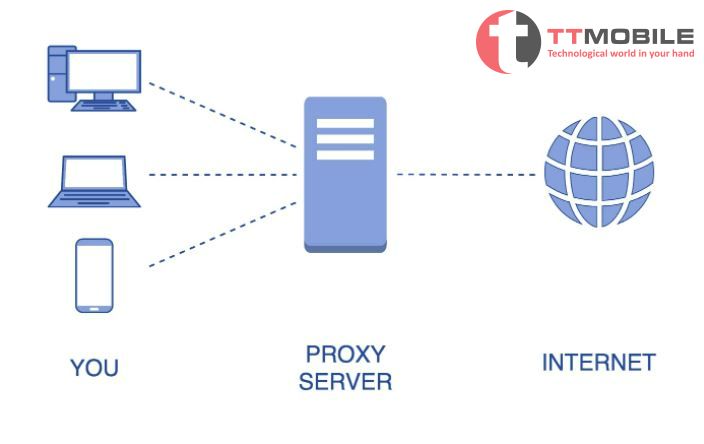
Đặc điểm của tường lửa
– Tường lửa có 2 loại là:
+ Firewall cứng
Là loại firewall được tích hợp trực tiếp lên phần cứng như Router Cisco, Check point , Fortinet, Juniper…
Firewall cứng không linh hoạt như firewall mềm bởi firewall cứng theo xu hướng tích hợp tất cả trong một. Nó có khả năng hoạt động ở mọi lớp với tốc độ cao, tuy nhiên giá cả rất cao.
+ Firewall mềm
Là những phần mềm được cài đặt trên máy tính để làm tường lửa.
Firewall mềm có 2 loại là Stateful Firewall (Tường lửa có trạng thái) và Stateless Firewall (Tường lửa không trạng thái). Firewall mềm có tính linh hoạt cao bởi nó có thể thêm bớt các luật hoặc các chức năng vì bản chất nó chỉ là 1 phần mềm. Nó hoạt động ở tầng ứng dụng hay chính là layer 7. Ngoài ra firewall mềm còn có khả năng kiểm tra nội dung của các gói tin thông qua các từ khóa được quy định trong chương trình.
Cấu trúc chung của tường lửa
Một tường lửa chuẩn bao gồm một hoặc nhiều các thành phần sau:
– Bộ lọc gói tin (packet-filtering router).
– Cổng ứng dụng (application-level gateway hay proxy server).
– Cổng mạch (circuite level gateway).
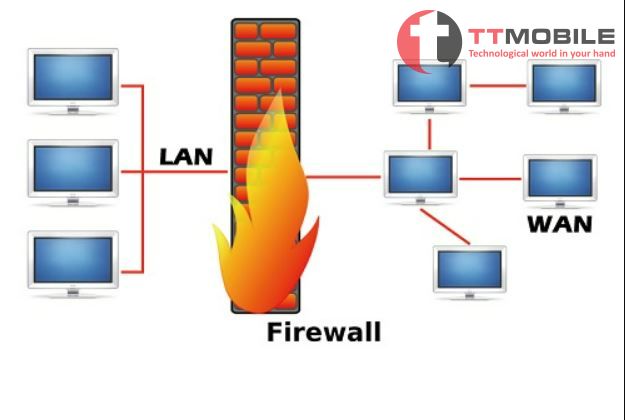
Cách kiểm tra proxy và tường lửa win 10
Cách kiểm tra Proxy win 10
Bước 1 – Nhấn tổ hợp phím Windows + I
Bước 2 – Vào phần Network & Internet
Bước 3 – Kéo chuột xuống phần cuối cùng chọn mục Proxy.
Cách kiểm tra tường lửa win 10
Bước 1 – Chọn công cụ tìm kiếm mặc định của Windows 10 Ở thanh Taskbar gõ từ khóa “Fire wall” Chọn Windows Defender Firewall .
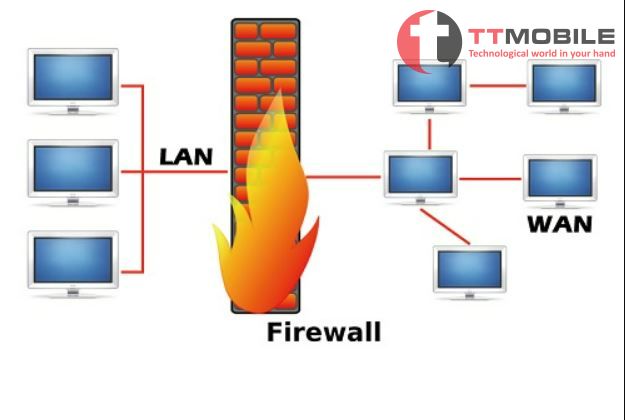
Bước 2 – Ấn Chọn Turn Windows Firewall on or off để thiết lập bật/tắt tường lửa
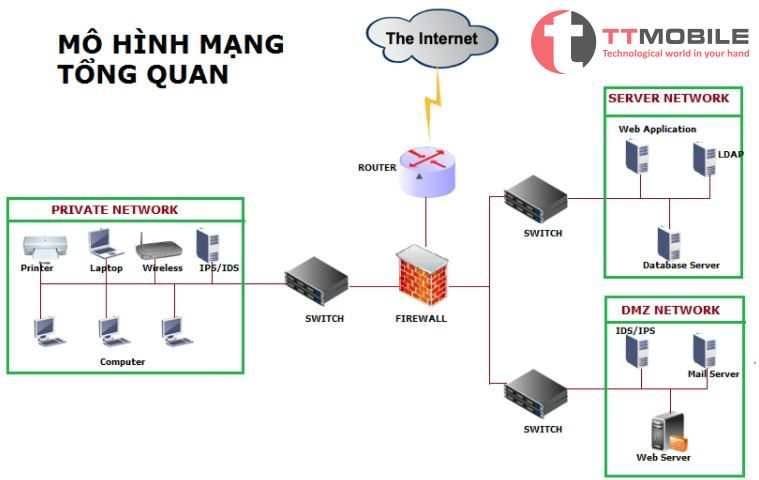
Bước 3 – Bật tắt tường lửa
– Nếu muốn Tắt Fire wall ta chọn Turn Off Defender Firewall ở cả 2 mục Private networks Setting và Public networks Settings sau đó ấn Ok để lưu thay đổi.
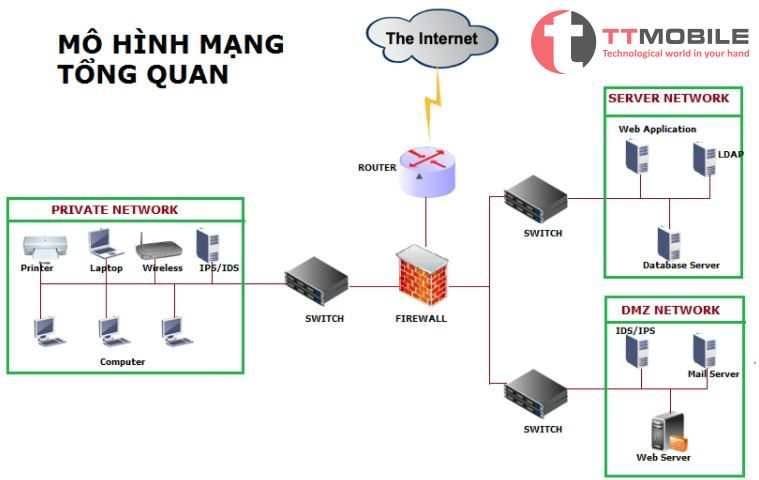
– Nếu muốn bật tường lửa ta chọn vào mục Turn On Defender Firewall và ấn Ok để lưu thay đổi.
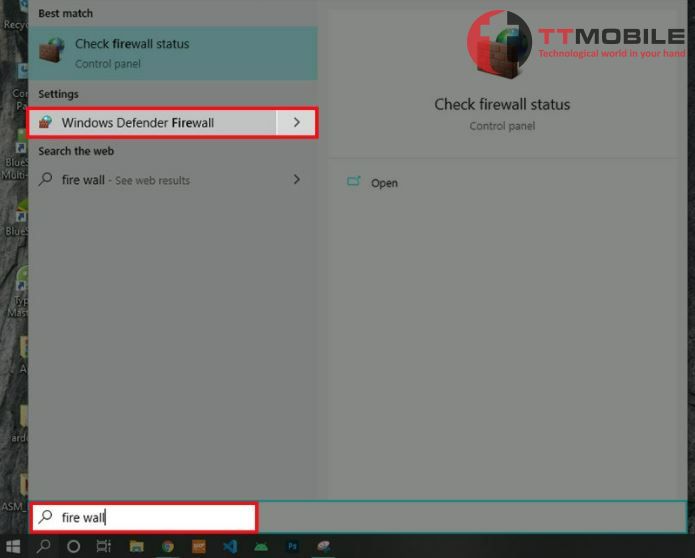
Cách kiểm tra proxy và tường lửa win 7
Cách kiểm tra proxy win 7
Bước 1 – Nhấn nút khởi động Windows.
Bước 2 – Nhấn gear icon để mở Cài đặt.
Bước 3 – Bấm vào Network & Internet.
Bước 4 – Trên thanh bên trái, nhấp vào Proxy .
Bước 5 – Điều chỉnh thiết lập proxy của bạn khi cần thiết.
Cách kiểm tra tường lửa win 7
Bước 1 – Tại thanh Tìm kiếm, bạn nhập Control Panel, sau đó nhấn chọn vào.
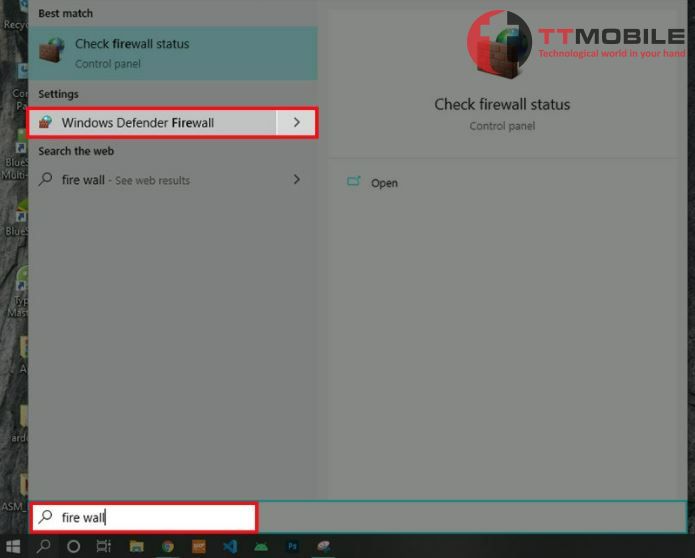
Bước 2 – Tại giao diện tiếp theo, bạn nhấn chọn vào mục System and Security.
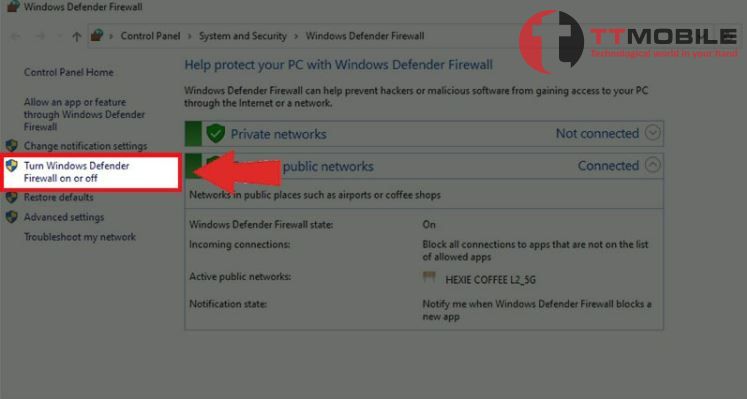
Bước 3 – Chọn tiếp vào mục Windown Firewall.
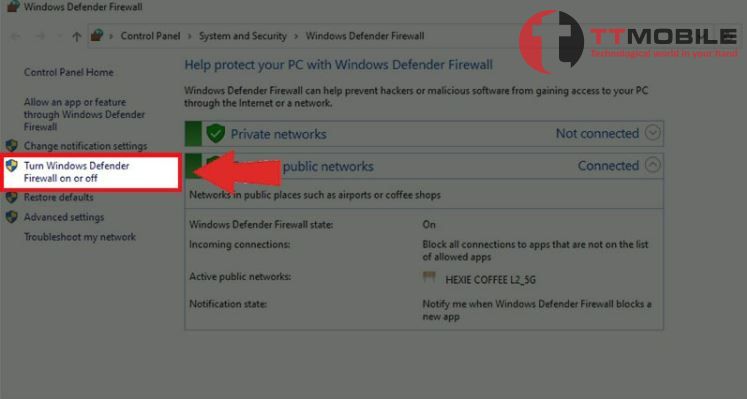
Bước 4 – Sau đó, giao diện mới sẽ hiển thị, bạn nhấn chọn tiếp vào mục Turn Windown Firewall on or off ở bên trái màn hình.
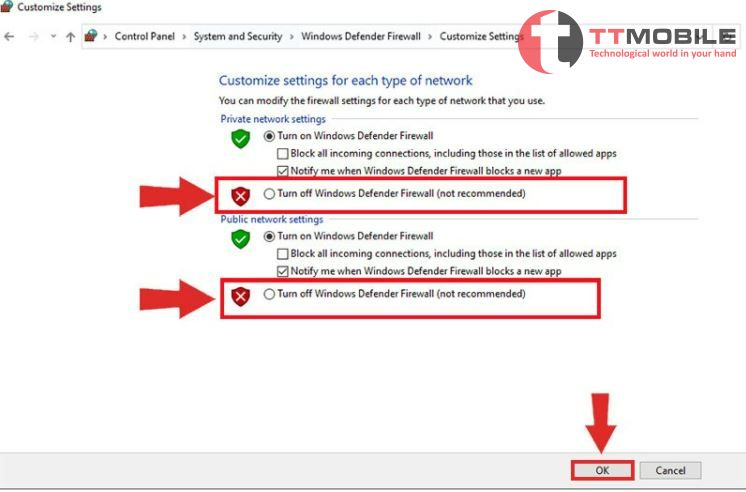
Bước 5 – Tùy chọn tắt hoặc mở tường lửa
– Tắt tường lửa: Turn off Windows Defender Firewall
– Mở tường lửa: Turn on Windows Defender Firewall.
Bước 6 – Nhấn Ok để hoàn tất cài đặt
Kiểm tra proxy và tường lửa chrome
Kiểm tra Proxy trên trình duyệt Chrome
Bước 1 – Vào menu Chrome góc bên phải cửa sổ chrome, hiển thị 3 thanh ngang
Bước 2 – Chọn Settings > Hiển thị cài đặt nâng cao…
Bước 3 – Chọn “Thay đổi thiết lập proxy” nằm trong mục Network ở phần cài đặt nâng cao khi nhấp vào sẽ hiển thị lên cửa sổ Internet properties.
Bước 4 – Chọn “LAN Settings” để mở ra cửa sổ mới và check vào “Use e Proxy …” > bỏ chọn “Automatically detect settings”.
Bước 5 – Nhập thông tin proxy vào và nhập cả địa chỉ IP hoặc tên miền hoặc Port mà bạn cần muốn kết nối rồi nhấn OK khi bạn đã nhập hoàn tất.
Kiểm tra tường lửa trên trình duyệt Chrome
Tương tự như cách kiểm tra tường lửa win 10
Bước 1 – Chọn công cụ tìm kiếm mặc định của Windows 10 Ở thanh Taskbar gõ từ khóa “Fire wall” Chọn Windows Defender Firewall .
Bước 2 – Ấn Chọn Turn Windows Firewall on or off để thiết lập bật/tắt tường lửa
Bước 3 – Bật tắt tường lửa
– Nếu muốn Tắt Fire wall ta chọn Turn Off Defender Firewall ở cả 2 mục Private networks Setting và Public networks Settings sau đó ấn Ok để lưu thay đổi.
– Nếu muốn bật tường lửa ta chọn vào mục Turn On Defender Firewall và ấn Ok để lưu thay đổi.
Xem Thêm:
- Top 5 phần mềm chặn quảng cáo google chrome tốt nhất
- Tổng hợp 10 phần mềm ghi âm trên máy tính dùng ổn định nhất
- Hướng dẫn tải và cài đặt phần mềm ads
* Chú ý: Cách kiểm tra proxy và tường lửa coccoc cũng tương tự như cách kiểm tra proxy và tường lửa Chrome. Bạn có thể xem các bước hướng dẫn cụ thể ở trên.
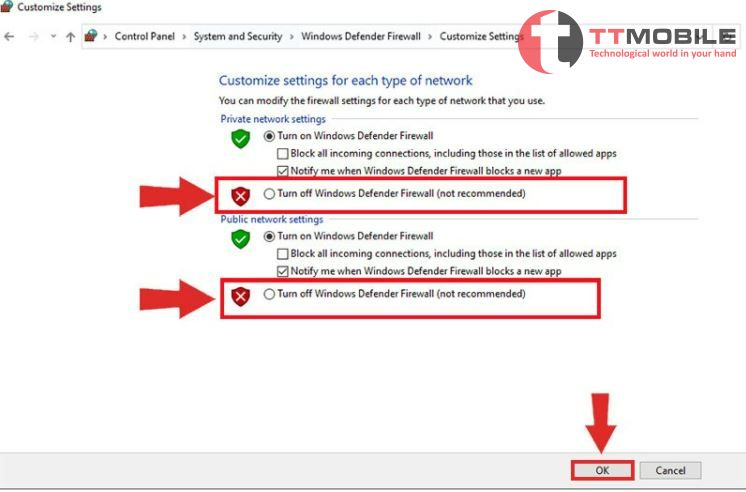
Kiểm tra proxy và tường lửa chạy chẩn đoán mạng của windows
Chẩn đoán mạng bằng cách vô hiệu hóa Windows Firewall
Bước 1- Vào Control Panel chọn Windows Firewall
Bước 2 – Ở cột bên trái giao diện, bạn chọn Change notification settings để điều chỉnh cài đặt firewall.
Bước 3 – Vô hiệu hóa tường lửa Firewall bằng cách tích chọn Turn off cho cả 2 chế độ Private và Public network rồi OK.
Kiểm tra thiết lập cài đặt Proxy
Bước 1 – Mở cài đặt Chrome bằng cách nhập địa chỉ sau vào thanh tìm kiếm
Bước 2 – Cuộn xuống, click chọn Nâng cao.
Bước 3 – Tại mục Hệ thống, click chọn Mở cài đặt proxy.
Bước 4 – Trên cửa sổ tiếp theo, bạn chọn thẻ Connections rồi click chọn tiếp LAN Settings.
Bước 5 – Bỏ tích chọn Use a proxy server for your LAN rồi nhấn OK.
Đó là cách kiểm tra kết nối kiểm tra proxy và tường lửa khi máy tính của bạn mất kết nối.
Tổng Kết
Như vậy cách kiểm tra Proxy và tường lửa sẽ giúp bạn kiểm tra hay chẩn đoán mạng tốt. Trên đây là những chia sẻ về các bước kiểm tra proxy và tường lửa xin gửi đến bạn đọc. Mong rằng qua những chia sẻ này sẽ giúp bạn có thêm được những thông tin hữu ích cho việc kiểm tra proxy và tường lửa. Chúc bạn thành công.
Rất cảm ơn bạn đã quan tâm và đọc bài.

Tôi là Nguyễn Văn Sỹ có 15 năm kinh nghiệm trong lĩnh vực thiết kế, thi công đồ nội thất; với niềm đam mê và yêu nghề tôi đã tạo ra những thiết kếtuyệt vời trong phòng khách, phòng bếp, phòng ngủ, sân vườn… Ngoài ra với khả năng nghiên cứu, tìm tòi học hỏi các kiến thức đời sống xã hội và sự kiện, tôi đã đưa ra những kiến thức bổ ích tại website nhaxinhplaza.vn. Hy vọng những kiến thức mà tôi chia sẻ này sẽ giúp ích cho bạn!
